Poista Windowsin kontekstivalikkokohteet CCleanerilla

Harvat asiat voivat olla ärsyttäviä tai hämmentäviäWindows kuin ylimääräinen kontekstivalikko. Jos napsautat hiiren oikealla painikkeella ja yhtäkkiä puolet näytöstä on peitettynä 24 ″ + -monitorissasi, on aika puhdistaa asiat.
Muistatko CCleanerin? Se on se groovy-apuohjelma, jota yleensä käytämme ydinaseen pudottamiseen tietokoneemme selaushistoriaan. Tällä kertaa näytän sinulle vähemmän tunnetun ominaisuuden, joka on lisätty äskettäin. Sen avulla voit hallita Windows-pikavalikkoa. Kontekstivalikko tulee näkyviin, kun napsautat hiiren kakkospainikkeella kohdetta Windowsin työpöydällä tai Resurssienhallinnassa. Tavallisesti muokata on tuskaa, joten ilmainen apuohjelma on kätevä.
Jos sinulla on uusi tietokone tai et asennapaljon, silloin sinulla ei todennäköisesti ole kontekstivalikkoa, joka on täynnä roskaa. Nopea tapa tarkistaa on napsauttaa hiiren oikealla painikkeella kansiota tai sovellusta jossain Windowsissa. Kuten alla olevasta kuvakaappauksesta voidaan nähdä, minulla on paisunut ja hämmentävä kontekstivalikko. Se on täynnä paljon ylimääräisiä merkintöjä, enkä en käytä niitä suurimmaksi osaksi.
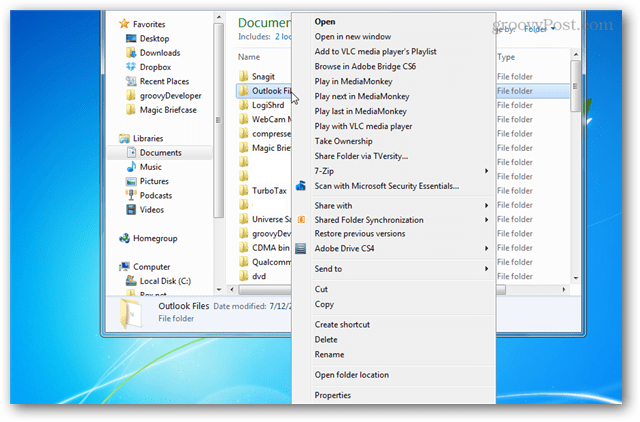
Jos sinulla ei ole jo CCleaneria asennettuna, sinävoi tarttua siihen Piriformin viralliselta lataussivulta. Ohjelmistosta on ilmainen, maksettu tai yritysversio. Ilmainen versio on käytännössä sama asia kuin muut, mutta jos pidät siitä, voit ostaa Professional-version, jotta näet arvostamasi kehittäjän kovaa työtä.
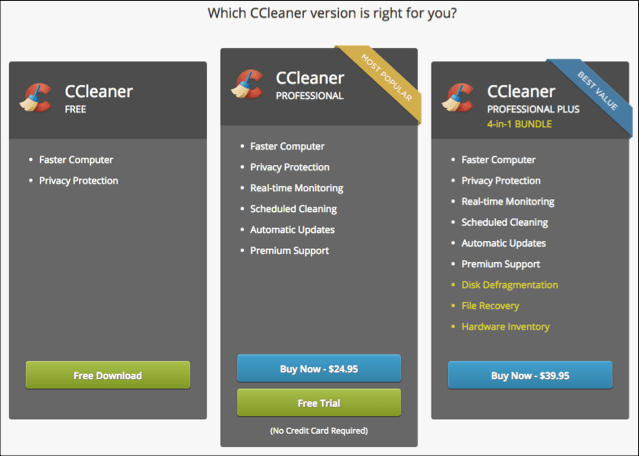
Päästäksesi Kontekstivalikko-hallintaan siirry kohtaan Työkalut> Käynnistys> Kontekstivalikko.
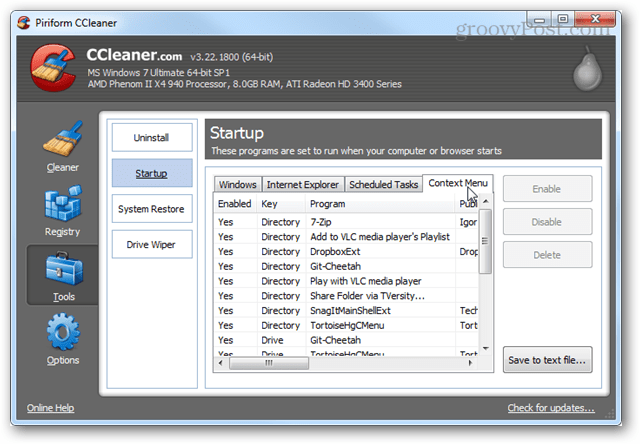
Pikavalikkovaihtoehtojen ottaminen käyttöön ja poistaminen käytöstä on oikeinnapsauttamalla niitä ja valitsemalla sopiva vaihtoehto. Voit myös tallentaa kopion kohteiden luettelosta tekstitiedostoon, joka voidaan sitten lähettää IT-kaverillesi tai groovy-geekkien suosikkiyhteisösi neuvoon.
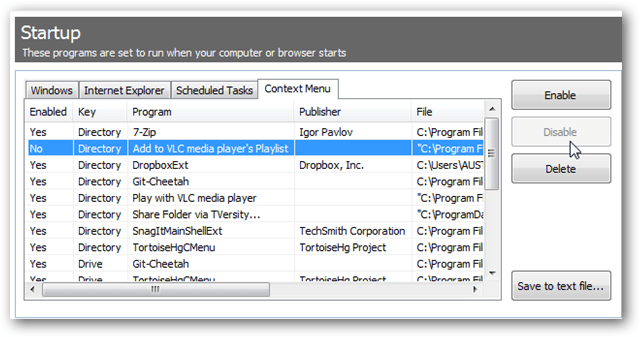
Muutamassa minuutissa kontekstivalikko on puhdas ja siisti. Tässä on pikavalikko puhdistuksen jälkeen - paljon pienempi kuin aloittaessani.
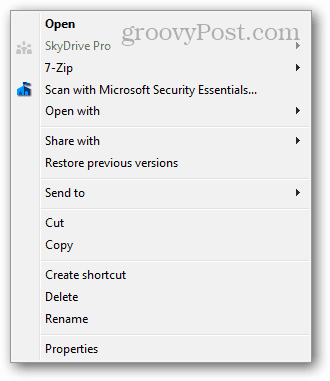
CCleanerissa oleva toimittaja ei tue kaikkia kontekstivalikkokohteita, mutta se on suuri askel käytettävyyden parantamisessa verrattuna monimutkaisiin kontekstivalikkojen muokkaussovelluksiin tai Windows-rekisterin muuttamiseen ja muuttamiseen.










Jätä kommentti